 媳妇儿看着我这一堆路由器直呼败家爷们!华硕路由器到底贵在哪里?
媳妇儿看着我这一堆路由器直呼败家爷们!华硕路由器到底贵在哪里?
怕错过熊猫的精彩分享?那就赶快关注下熊猫吧!
前言
作为折腾NAS的人,我相信大家家里的网络环境一定不差吧!不说什么全局万兆,至少也都不差吧。熊猫家里是千兆的带宽,但一直用的还是老的wifi5路由器,华硕的AC88U。之所以当初会选AC88U就是因为8个lan口真的太舒服了,免去了再部署交换机的烦恼。但是在2023年的今天,wifi7都快民用了,wifi5着实有点过后了,于是乎在618期间便想着把路由器换成wifi6。
 8LAN口
8LAN口最开始想着一样换成AX88U,但是看了一下,太贵了。华硕目前是没有AX88U的产品了,有的都是第三方店铺,而价格都在1500以上,说实话真买不起,想来我的AC88U和68U都还是朋友送的。于是便将目前投向了低端一点的产品,最开始看的AX57,但感觉频率差点意思,家里设备也不少。多方考虑下便有了今天的主角AX3000V2,俗称华硕TUF小旋风。
 实物图
实物图产品展示
华硕TUF小旋风的外观在我看来比88u更加好看,毕竟这款路由器在华硕的宣传中走的是电竞路线,机身带有橘黄色的TUF的LOGO,天线也点缀有橘黄色看起来很有电竞元素。
 主体
主体而在网口方面,ax3000提供了一个2.5G的WAN口以及四个千兆的LAN口,其中LAN1与LAN2支持链路聚合。旁边则是USB3.0接口与电源键口和电源键。
 接口方面
接口方面配置上华硕ax3000使用的为博朗1.7G的处理器,搭配512M的内存日常使用完全足够。并且华硕路由器家族惯有的UU加速器以及AImesh2.0也依然是有的。而对于已经有华硕路由器的我来说,很大程度决定继续购买华硕的理由为mesh节点方便将老路由使用起来,并且拥有不错的第三方固件。
 全家福
全家福网络更换
首先我将原本的AC88U给拆下来了,当然也不会闲置它,因为AX3000仅为4LAN口,并不能满足我设备的需求,但我又不太想购买交换机,所以计划将它作为mesh节点使用。这样网口变少的问题也解决了。更换过程我这里就不描述了,有一个很烦恼的问题。目前我依然使用的为联通附送的光猫,而它压根就跑不到2.5G这么高,这样一来WAN口的优势就不存在了,想问下小伙伴们目前用的什么光猫呢?欢迎评论区给给建议。
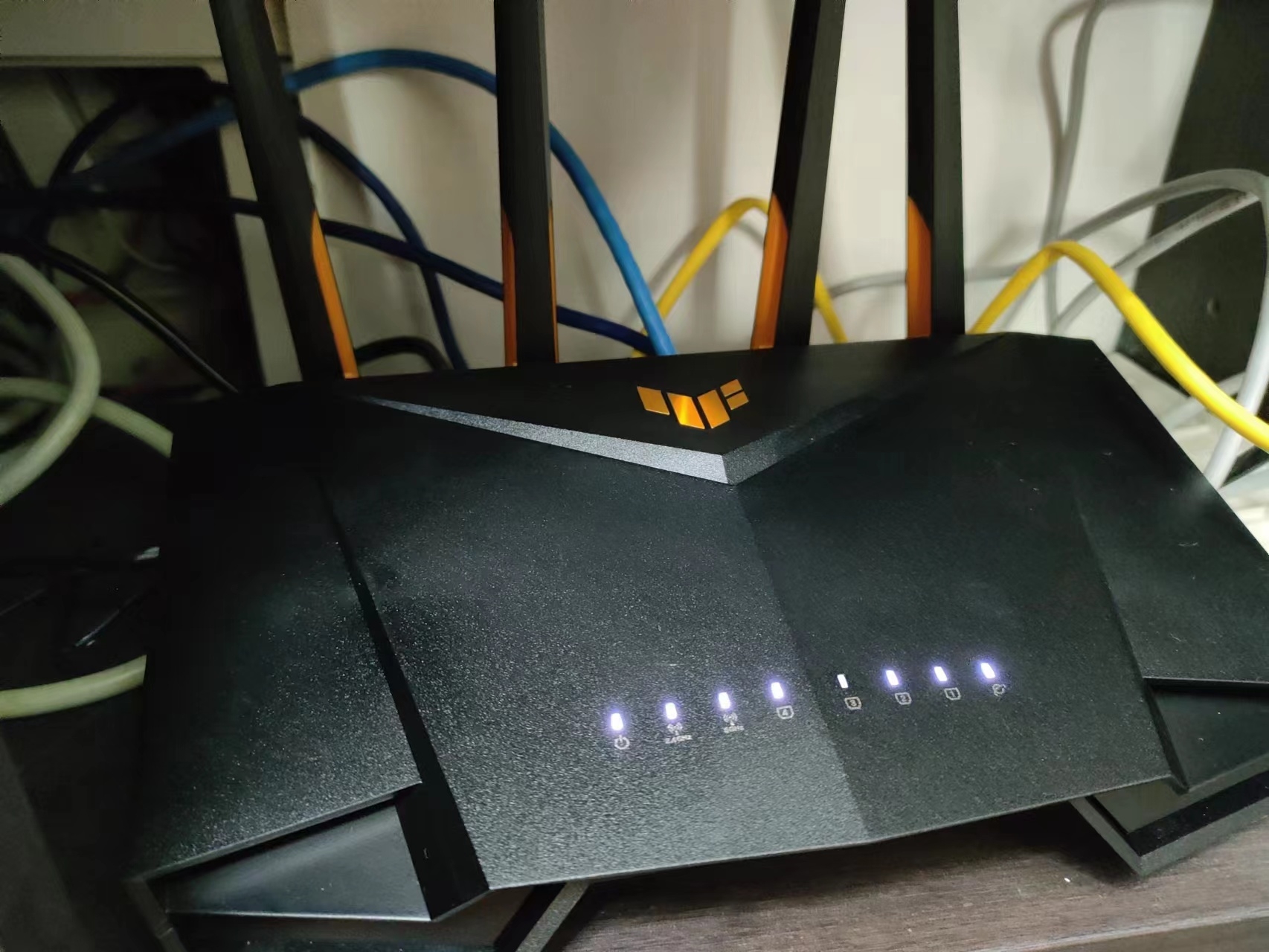 更换后
更换后目前家里用的是桥接模式,所以将宽带的账号密码输入后便正常有网络了。加下来便是将ac88u作为mesh节点连接上ax3000。在华硕的web页面或者app界面都可以操作,而我习惯app操作,毕竟华硕路由器的app功能真的多,而且界面真的不错(TUF的橘黄色UI太帅了)
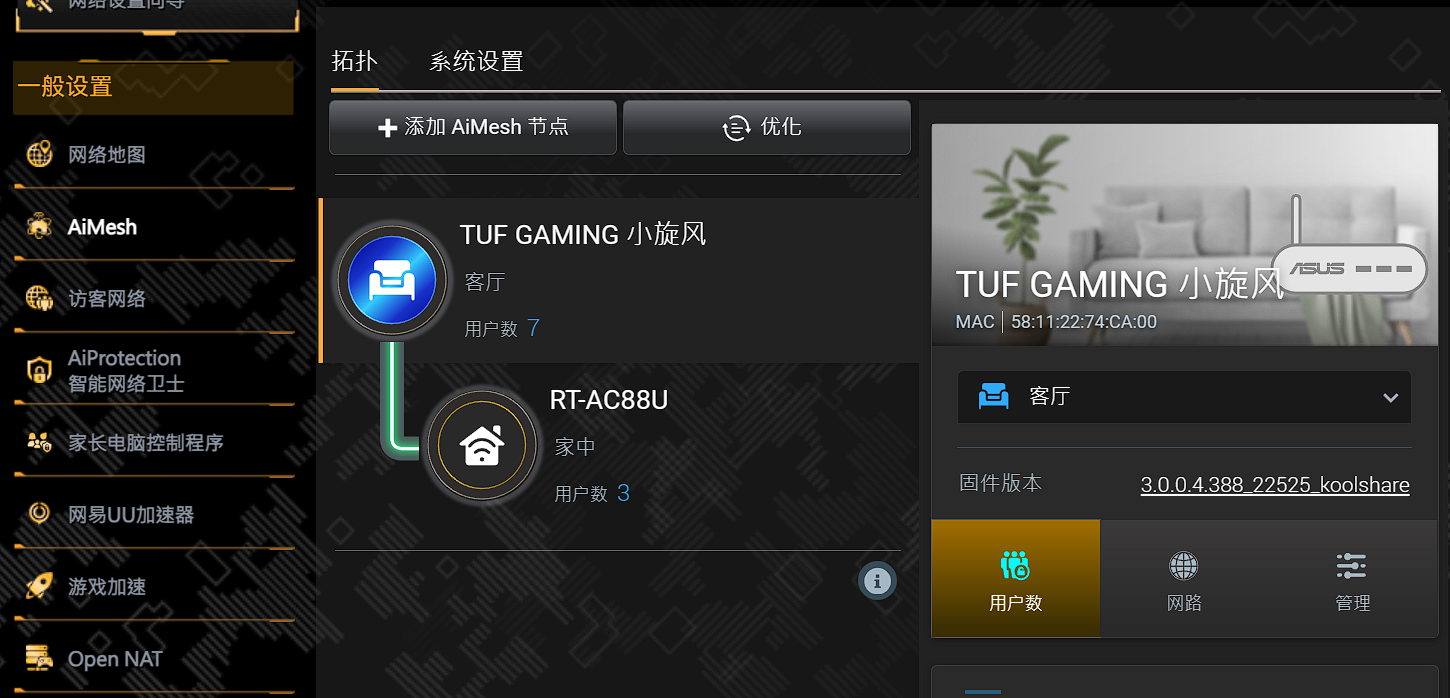 mesh节点
mesh节点路由设置
在将ac88u作为节点设置后便开始了我下一步工作,刷固件。华硕官方的固件固然好用,但是通过刷第三方固件的方式能解锁更多玩法与功能,比如我需要全局的出差,那自然需要刷一下固件了。而AX3000V2是没有梅林固件的,不知道为什么这么久了还没有。但是没有关系,咱们还可以刷官改,同样支持软件中心。
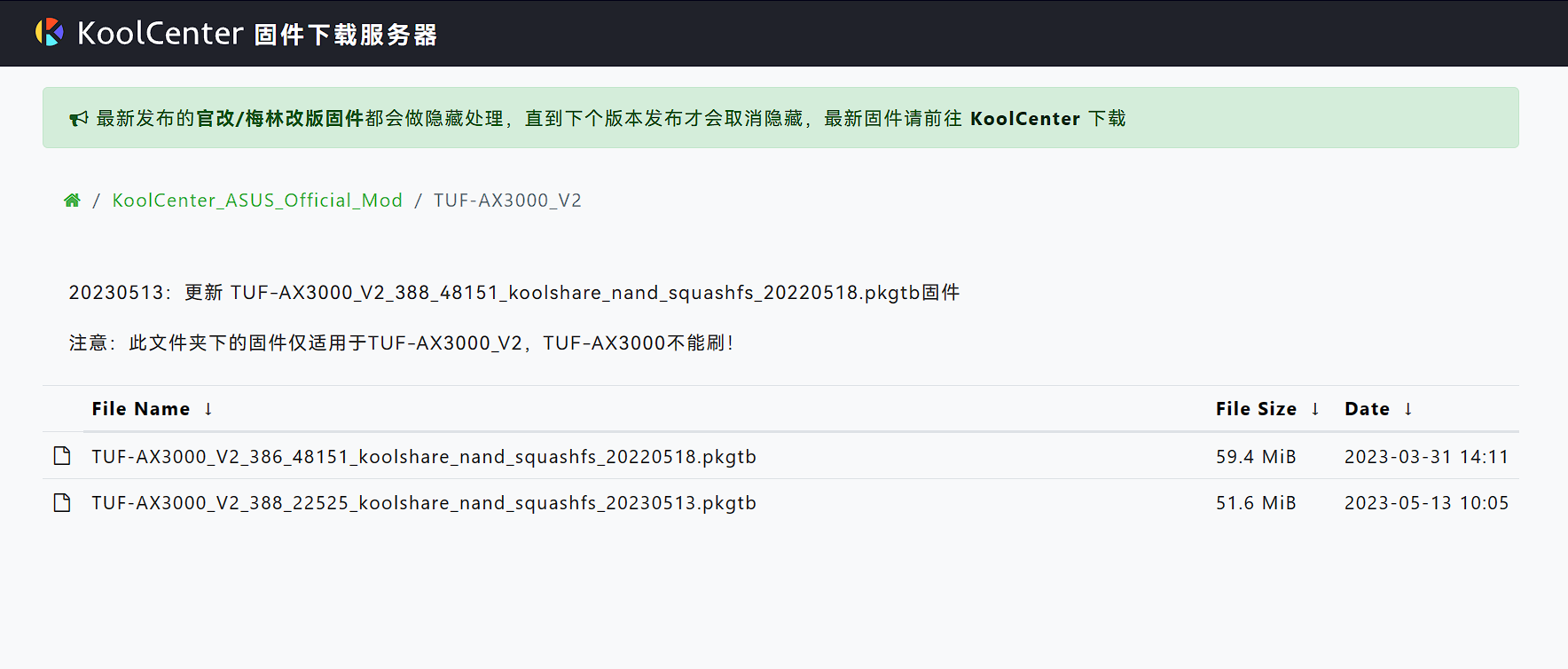 官改固件
官改固件刷固件很简单,只需要在固件下载服务器:https://fw.koolcenter.com/找到你想要的固件包下载后,再在华硕的系统管理-固件升级界面上传固件即可。这里你可以选择双清或者不选择都行。刷完之后路由会重启便会出现软件商店了。
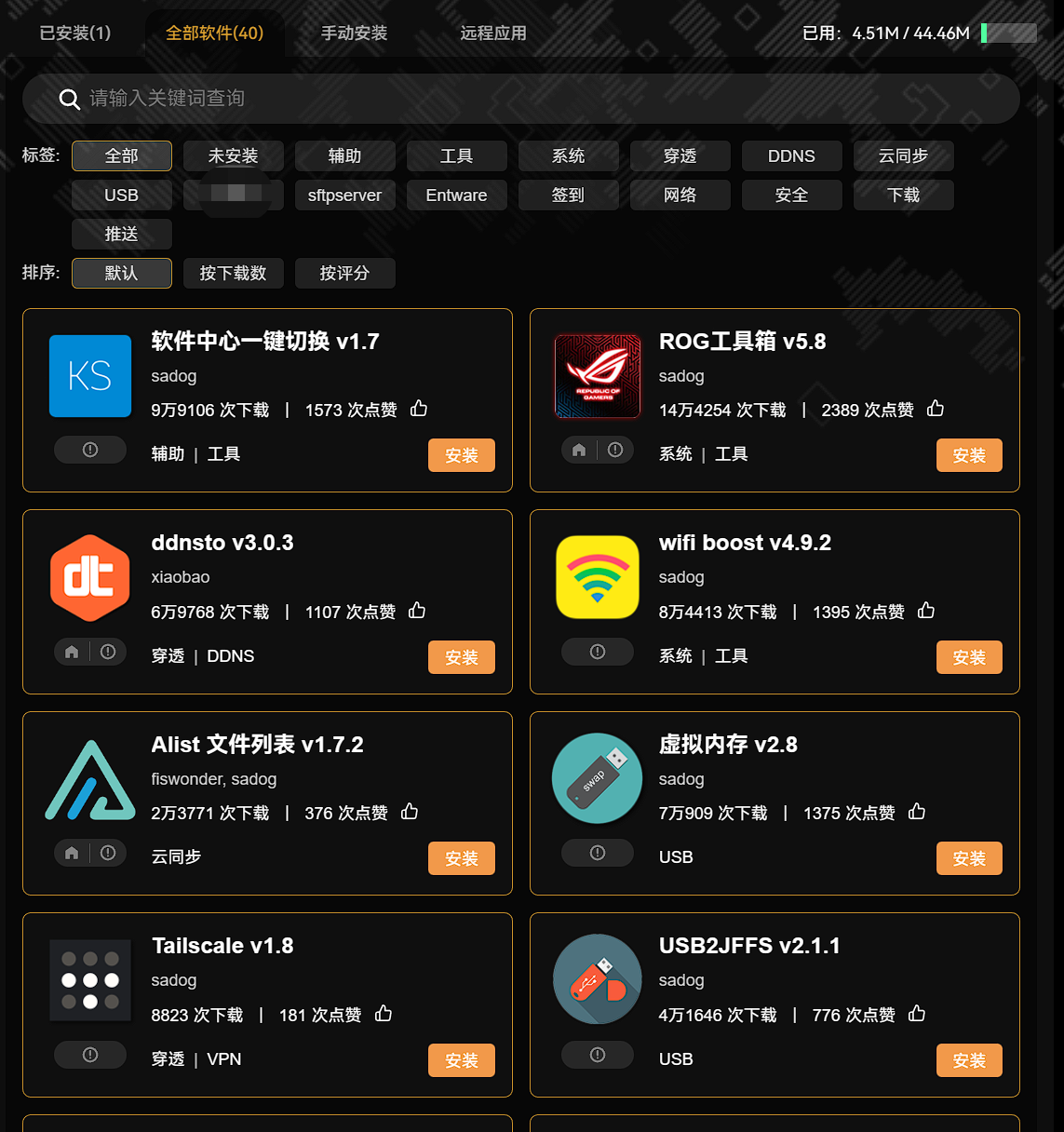 软件商店
软件商店所有设置完之后便是还原老路由的设置了,将NAS的端口以及之前设置的DNS等等信息还原后本次路由器更换就大功告成,最后附上新路由的测速图。
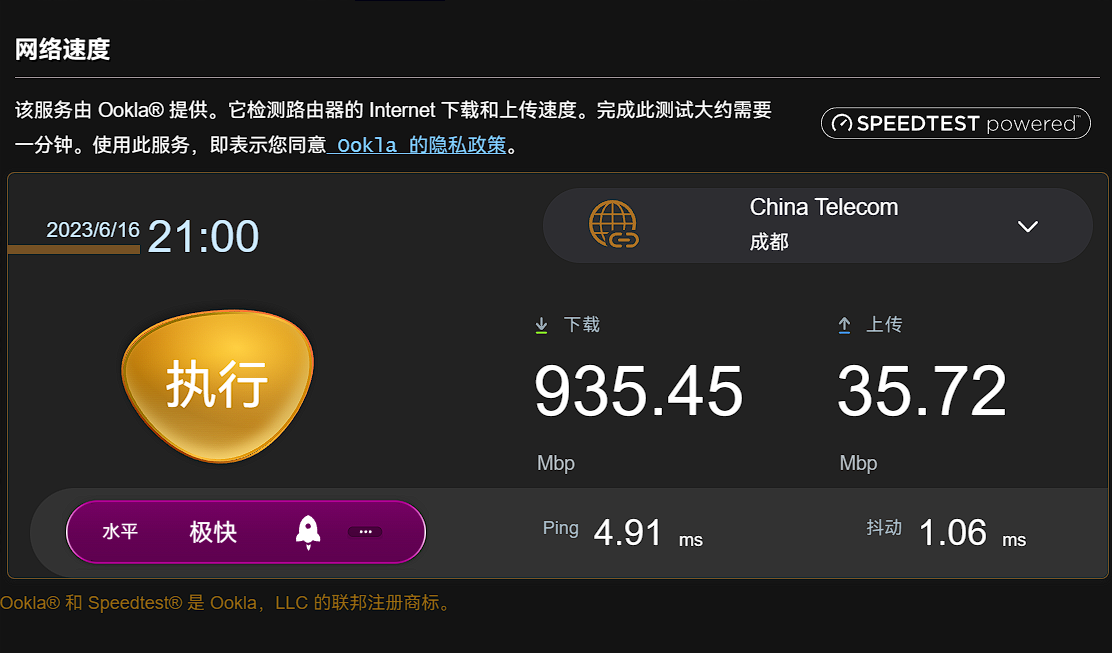 测速
测速总结
熊猫对于路由的知识并不多,但更换到wifi6之后终于各个设备wifi连接也能跑满千兆了,不会浪费千兆的宽带了。手机app的下载速度也是来到了110M每秒,体验感极度舒适。而真的2.5G光猫我可能就需要大家出谋划策,而且就算我将光猫换成2.5G,这对于我的速度提升到底有用吗?毕竟LAN口只有千兆而已,希望大家评论区留言告诉我一下。
以上便是本期的全部内容了,如果你觉得还算有趣或者对你有所帮助,不妨点赞收藏,最后也希望能得到你的关注,咱们下期见! 点赞收藏关注
点赞收藏关注



能刷固件的路由器都是好路由器!